Nel mondo digitale di oggi, convertire i documenti di Pages in PDF è essenziale per una perfetta condivisione e compatibilità dei file. Se stai cercando una guida completa sulla conversione di Pages in PDF, questo post del blog fa per te. Ti mostreremo il semplice processo di conversione da Pages a PDF, garantendo che i tuoi documenti siano accessibili e presentabili su qualsiasi piattaforma. Continua a leggere per scoprire come eseguire facilmente questa conversione, migliorando la tua produttività e le capacità di gestione dei documenti.
Innanzitutto, evidenziamo le opzioni integrate per convertire i documenti di Pages in PDF. In questa sezione, metteremo in evidenza la facilità e l'accessibilità di questo processo di conversione su dispositivi Mac, iPhone e iPad utilizzando funzionalità native.
1. Converti Pages in PDF su Mac
Pages è un software per ufficio lanciato da Apple, utilizzato principalmente per lavorare con documenti, creare relazioni, progettare poster e altre attività. In Pages gli utenti possono scegliere diversi modelli per creare diversi tipi di documenti e possono anche personalizzarne lo stile e il layout. Ecco i passaggi per convertire Pages in PDF:
- Apri il documento nell'app Pages.
- Clicca su "File" nella barra dei menu.
- Seleziona "Esporta come", quindi scegli "PDF".
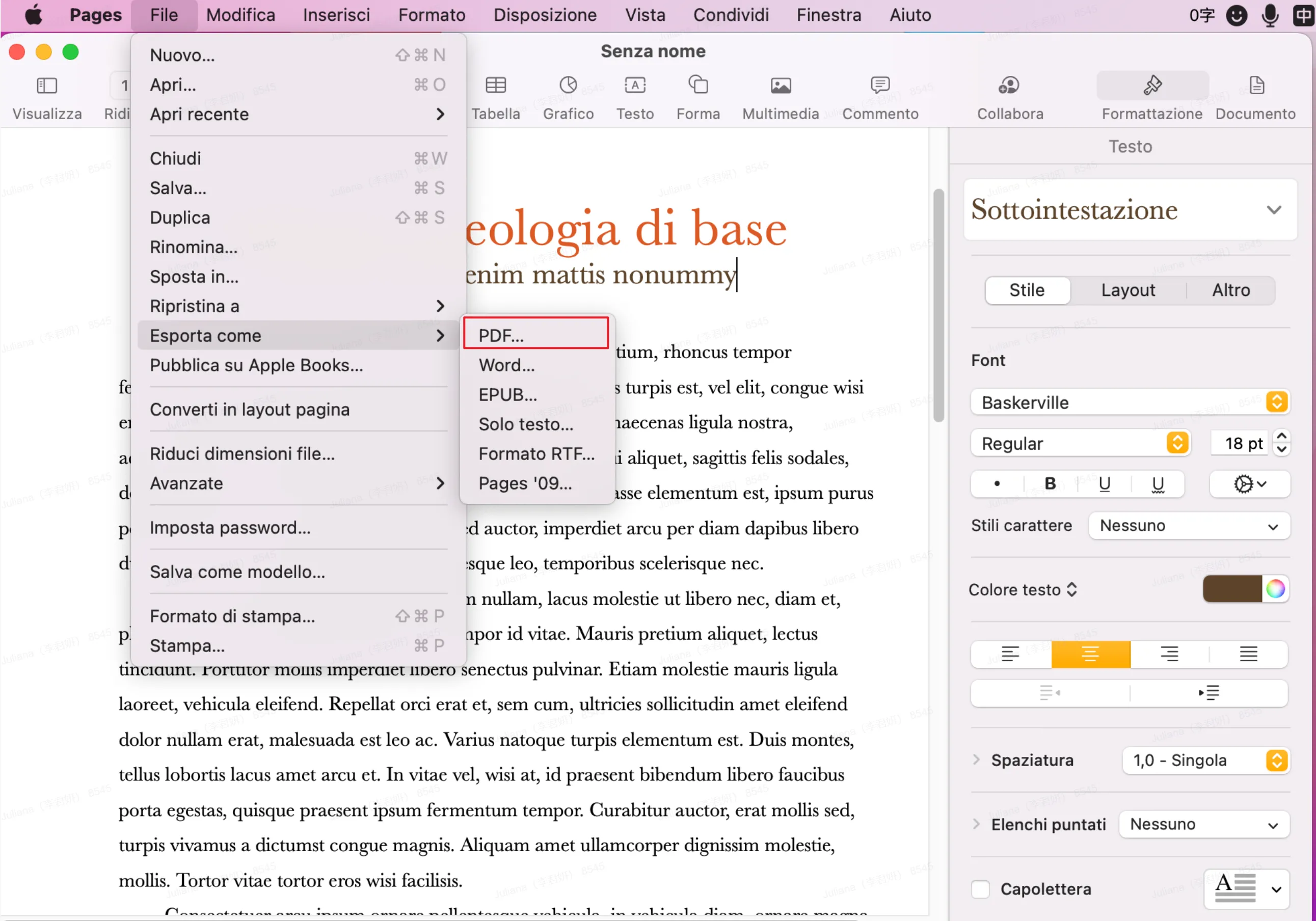
- Modifica le impostazioni del PDF secondo necessità.
- Clicca su "Avanti", assegna un nome al file, seleziona una posizione e clicca su "Esporta".
Questo metodo offre un modo semplice per convertire Pages in PDF senza software aggiuntivo. Tuttavia, è limitato in termini di opzioni di modifica e personalizzazione post-conversione.
Successivamente, esaminiamo il processo di conversione su un iPhone o iPad.
2. Converti da Pages a PDF su iPhone o iPad
- Apri l'app Pages e seleziona il tuo documento.
- Tocca il pulsante "Altro" (tre punti) nell'angolo in alto a destra.
- Scegli "Esporta" e seleziona "PDF".
- Se necessario, modifica le impostazioni di esportazione.
- Scegli il tuo metodo di condivisione o salvataggio del PDF esportato.
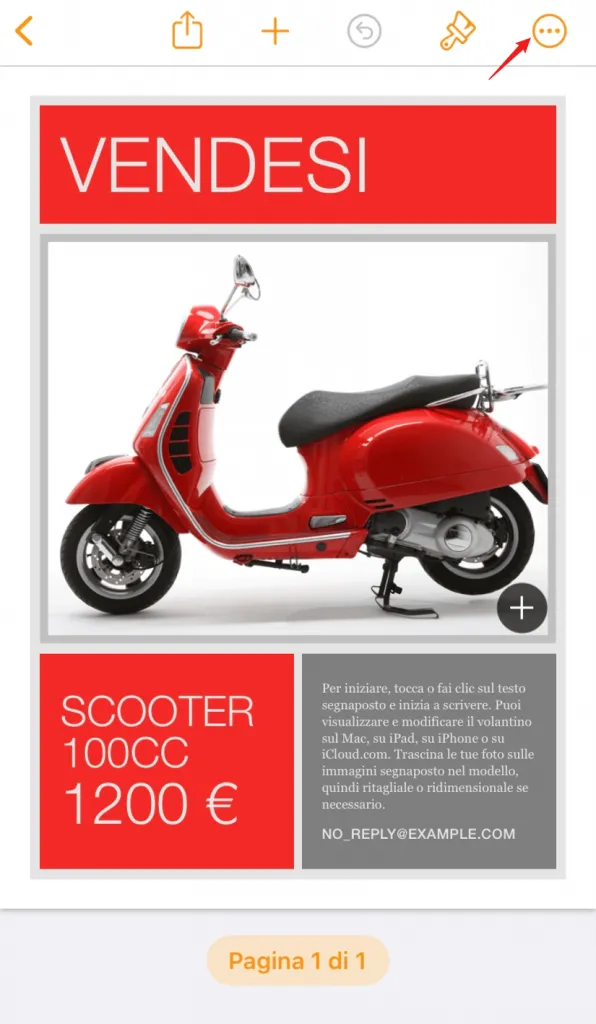
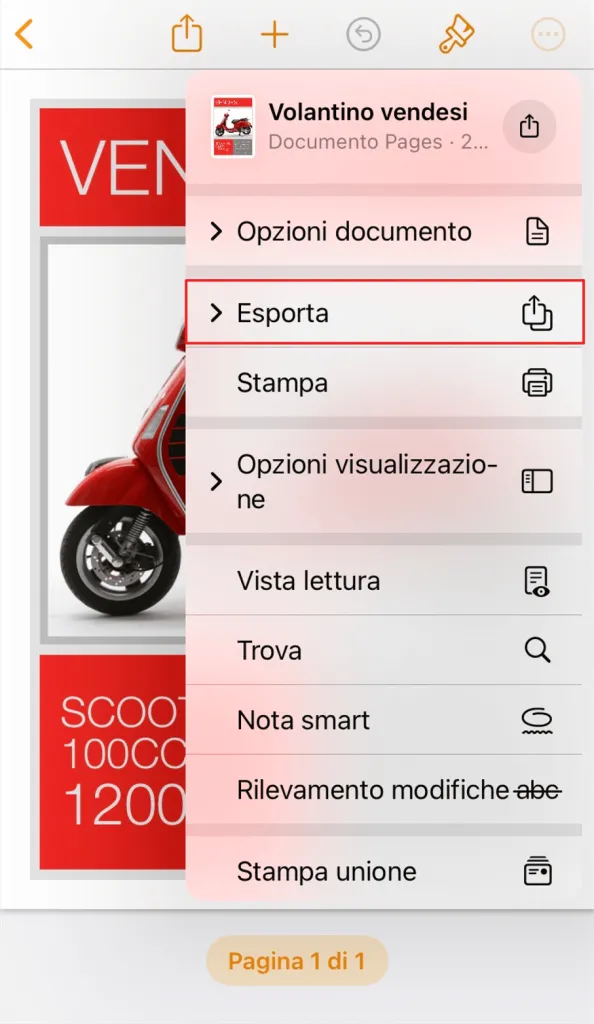
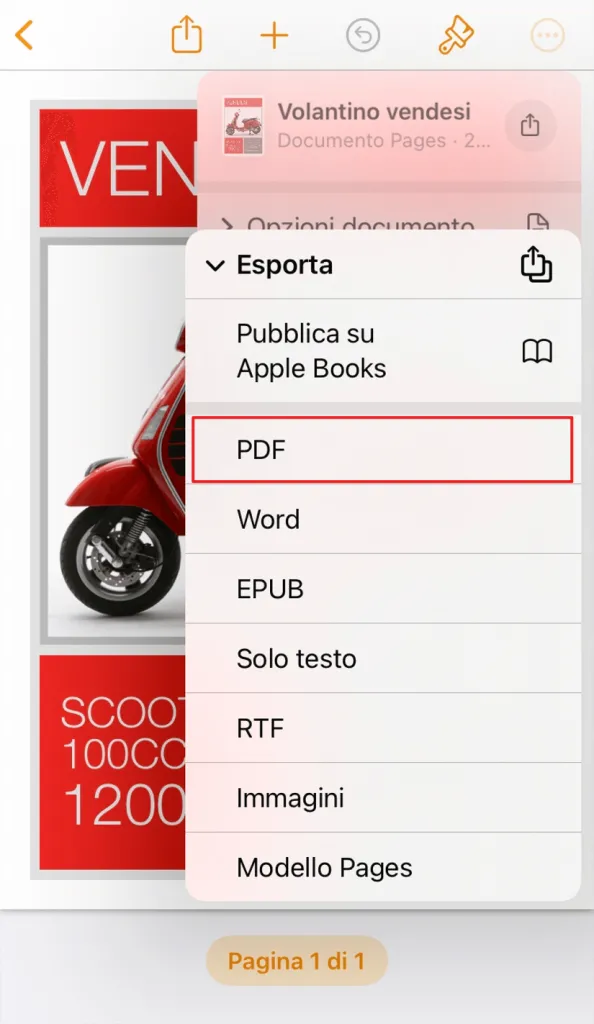
Questo metodo mobile è utile per le conversioni in movimento. Tuttavia, le limitazioni includono la mancanza di funzionalità avanzate di modifica dei PDF all'interno dell'app Pages e potenziali problemi di formattazione durante la visualizzazione di dispositivi non Apple.
Windows • macOS • iOS • Android 100% sicuro
3. Trasforma da Pages a PDF con FreeConvert
FreeConvert è un servizio online che offre un modo semplice per convertire i documenti di Pages in PDF. Supporta la conversione di vari formati di file, tra cui documenti, immagini, audio e video, ecc. FreeConvert offre anche alcune funzioni aggiuntive, come la compressione delle immagini, l'unione e il ritaglio dei file, ecc. che consentono agli utenti di gestire meglio i file.
- Clicca su "Scegli file" per selezionare i file PAGES.
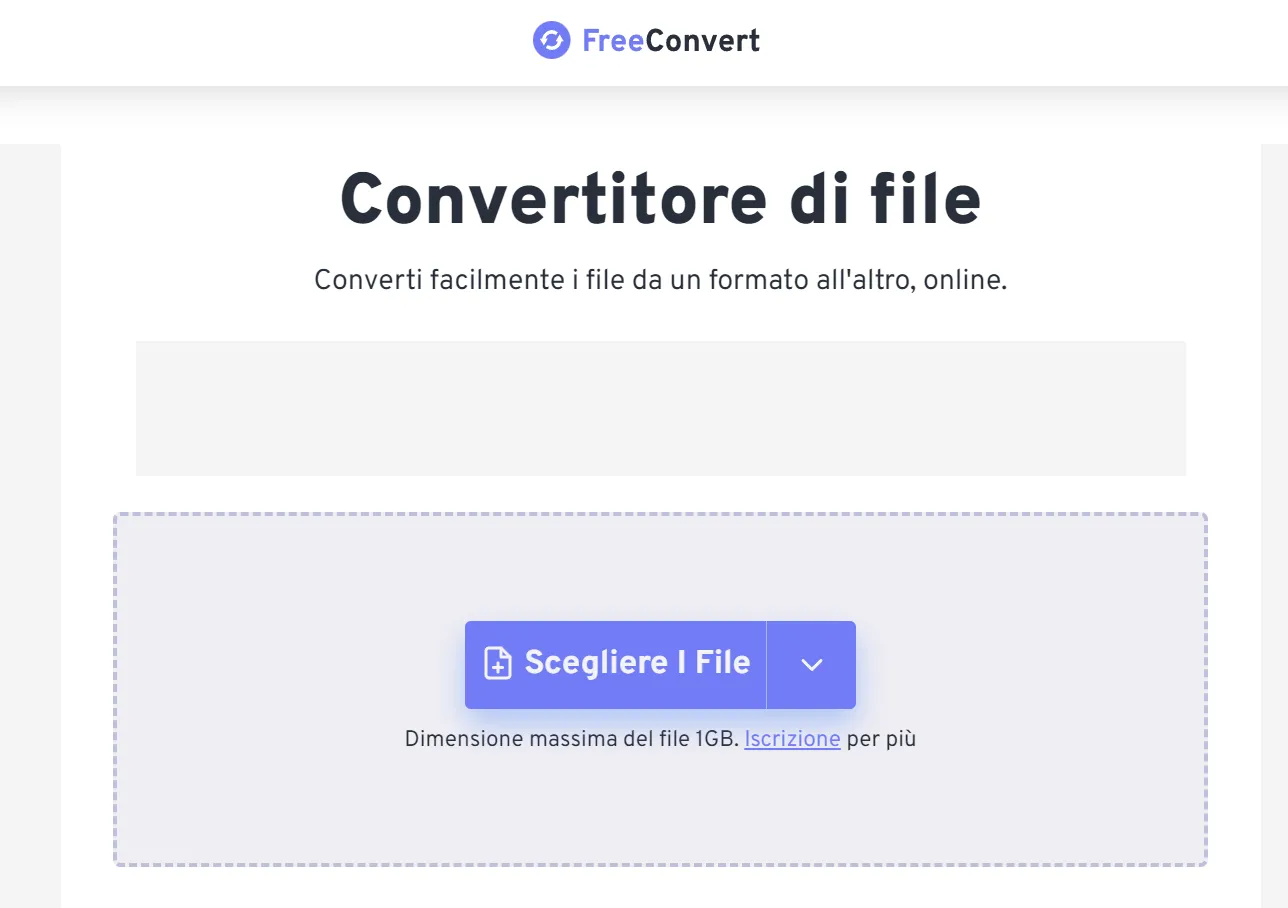
- Clicca su "Converti in PDF".
- Una volta completata la conversione, clicca su "Scarica PDF".
Contro:
- La limitazione principale è la dimensione massima del file di 1 GB.
- Essendo uno strumento online, richiede una connessione Internet e può sollevare preoccupazioni sulla sicurezza dei documenti sensibili.
- Ci sono troppi annunci su questo sito.
4. Da Pages a PDF con Zamzar Online
Zamzar è un'altra piattaforma online per convertire Pages in PDF. Zamzar supporta la conversione di diversi formati di file, tra cui documenti, immagini, audio, video e così via, per soddisfare le diverse esigenze di conversione degli utenti. Utilizzare Zamzar per convertire Pages in PDF è molto semplice!
- Nella barra dei menu, clicca sul menu a discesa "Convertitori", quindi clicca su "Convertitori di documenti".
- Clicca su "Scegli file", quindi scegli il file di Pages che desideri convertire.
- Sotto "Converti in" seleziona PDF come formato di output.
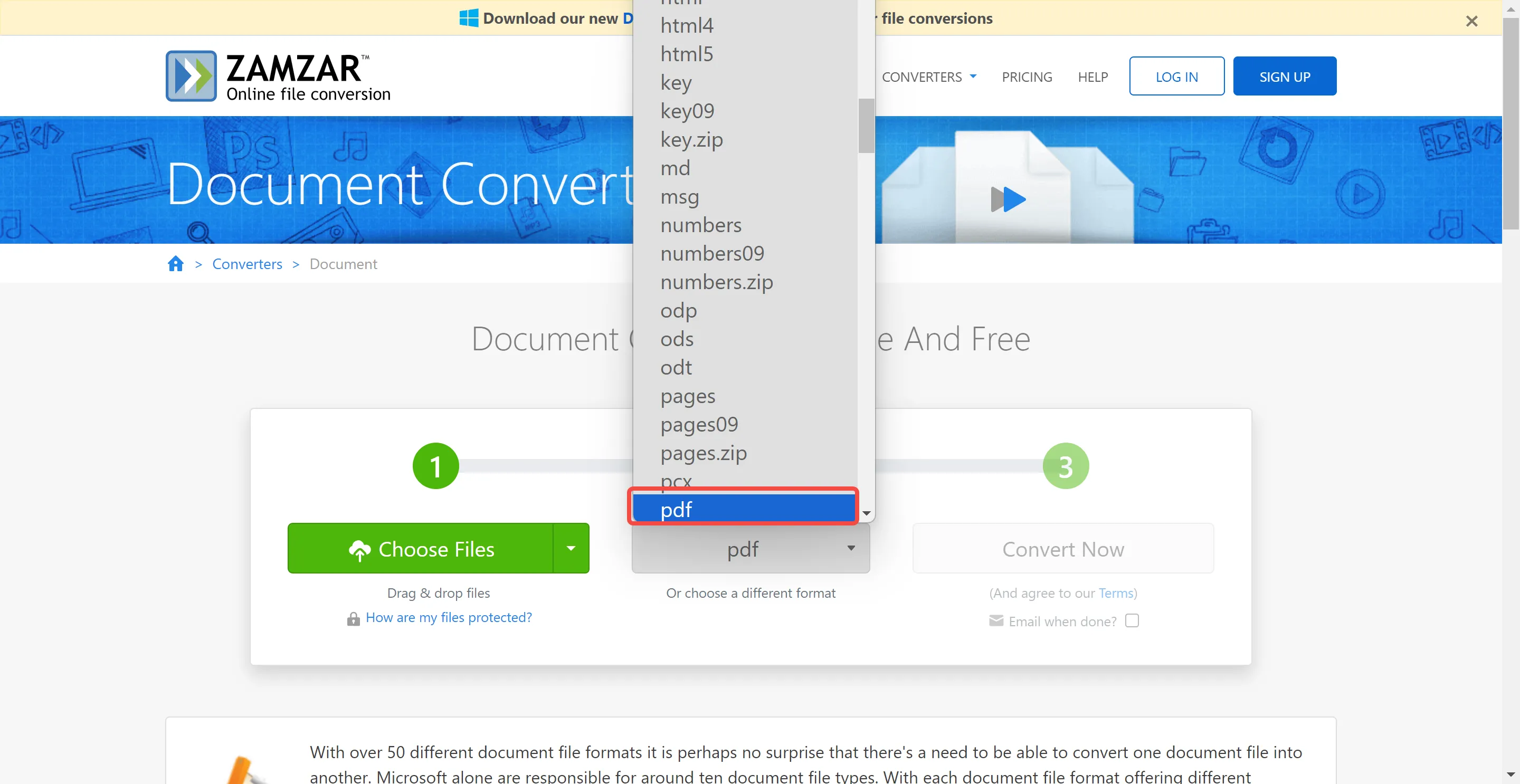
- Clicca su "Converti ora" per avviare il processo.
Contro:
- La limitazione principale qui è la dimensione massima del file di 50 MB per le conversioni gratuite a seconda del tipo di file.
- Come altri strumenti online, richiede una connessione Internet e potrebbe non essere adatto a documenti sensibili per motivi di sicurezza.
5. Modifica il PDF convertito con UPDF
Dopo aver esplorato vari metodi per convertire Pages in PDF, il prossimo passo cruciale è gestire e utilizzare in modo efficiente questi documenti convertiti. È qui che entra in gioco UPDF, una soluzione PDF tutto in uno.
UPDF è un software versatile che va oltre la semplice conversione, offrendo una suite di strumenti per modificare, annotare e unire i PDF in modo professionale ed efficiente. La sua interfaccia intuitiva e le funzionalità avanzate lo rendono la scelta ideale sia per uso personale che professionale. Scarica UPDF in sicurezza e usa le sue incredibili funzionalità gratuitamente.
Windows • macOS • iOS • Android 100% sicuro
Caratteristiche principali dell'UPDF:
- Modifica PDF: È possibile modificare immagini, testo, collegamenti, sfondi, ecc. nei PDF con UPDF.
- Annota PDF: con una varietà di strumenti di annotazione, UPDF ti consente di aggiungere commenti, sottolineature, adesivi, firme, allegati e altro ancora!
- Converti PDF: UPD supporta la conversione da PDF a Word, Excel, PPT, immagini, HTML, ecc. o viceversa.
- Funzionalità AI avanzate: UPDF incorpora funzionalità basate sull'intelligenza artificiale come riepilogo, spiegazione, traduzione e chat, migliorando la tua produttività. Queste funzionalità consentono una rapida comprensione e una gestione efficiente del contenuto PDF.
UPDF si distingue come una soluzione completa dotata di funzionalità avanzate per migliorare la tua esperienza PDF. Attualmente, UPDF è disponibile in grande vendita, offrendo un valore ancora maggiore. Non perdere questa opportunità per migliorare le tue capacità di gestione dei documenti. Scarica e acquista UPDF oggi stesso e sperimenta un mondo di possibilità con i tuoi PDF.
Windows • macOS • iOS • Android 100% sicuro
Conclusione
Spero che i metodi forniti in questo articolo possano aiutarti a convertire Pages in PDF in modo efficiente. APP Pages, FreeConvert e Zamzar hanno tutti i loro svantaggi e vantaggi, la scelta dello strumento più adatto per te è la più importante. Dopo la conversione è possibile utilizzare UPDF per modificare, organizzare, comprimere, unire e altre operazioni su PDF.
 UPDF
UPDF
 UPDF per Windows
UPDF per Windows UPDF per Mac
UPDF per Mac UPDF per iPhone/iPad
UPDF per iPhone/iPad UPDF per Android
UPDF per Android UPDF AI Online
UPDF AI Online UPDF Sign
UPDF Sign Modifica PDF
Modifica PDF Annota PDF
Annota PDF Crea PDF
Crea PDF Modulo PDF
Modulo PDF Modifica collegamenti
Modifica collegamenti Converti PDF
Converti PDF OCR
OCR PDF a Word
PDF a Word PDF a Immagine
PDF a Immagine PDF a Excel
PDF a Excel Organizza PDF
Organizza PDF Unisci PDF
Unisci PDF Dividi PDF
Dividi PDF Ritaglia PDF
Ritaglia PDF Ruota PDF
Ruota PDF Proteggi PDF
Proteggi PDF Firma PDF
Firma PDF Redige PDF
Redige PDF Sanziona PDF
Sanziona PDF Rimuovi Sicurezza
Rimuovi Sicurezza Leggi PDF
Leggi PDF UPDF Cloud
UPDF Cloud Comprimi PDF
Comprimi PDF Stampa PDF
Stampa PDF Elaborazione Batch
Elaborazione Batch Cos'è UPDF AI
Cos'è UPDF AI Revisione di UPDF AI
Revisione di UPDF AI Guida Utente per l'Intelligenza Artificiale
Guida Utente per l'Intelligenza Artificiale FAQ su UPDF AI
FAQ su UPDF AI Riassumi PDF
Riassumi PDF Traduci PDF
Traduci PDF Chat con PDF
Chat con PDF Chat con AI
Chat con AI Chat con immagine
Chat con immagine Da PDF a Mappa mentale
Da PDF a Mappa mentale Spiega PDF
Spiega PDF Ricerca Accademica
Ricerca Accademica Ricerca Paper
Ricerca Paper Correttore AI
Correttore AI Scrittore AI
Scrittore AI Assistente Compiti AI
Assistente Compiti AI Generatore Quiz AI
Generatore Quiz AI Risolutore Matematico AI
Risolutore Matematico AI PDF a Word
PDF a Word PDF a Excel
PDF a Excel PDF a PowerPoint
PDF a PowerPoint guida utente
guida utente Trucchi UPDF
Trucchi UPDF faq
faq Recensioni UPDF
Recensioni UPDF Centro download
Centro download Blog
Blog Notizie
Notizie spec tec
spec tec Aggiornamenti
Aggiornamenti UPDF vs. Adobe Acrobat
UPDF vs. Adobe Acrobat UPDF vs. Foxit
UPDF vs. Foxit UPDF vs. PDF Expert
UPDF vs. PDF Expert











